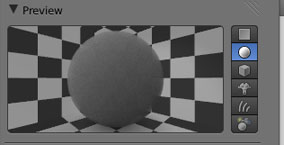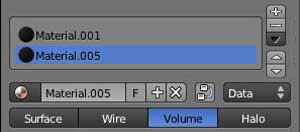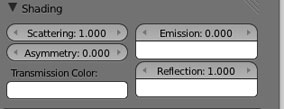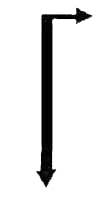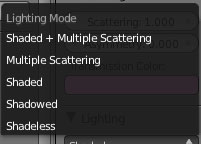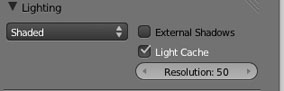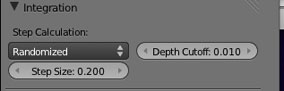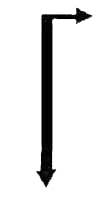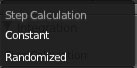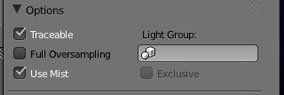Cette description s'applique sur les matériaux volumique. pour aller aux matériaux surfacique cliquez ici. Pour les matériaux de type Halo cliquez là
"PROPERTIES" / Matériaux/Volume
Documents de références
Mode de prévisualisation des matériaux
Ces cases proposent de rendre la simulation du matériaux sur différentes formes de base. Le plan, la sphère, le cube, suzanne (volume compliqué), Des particules, Une sphère sur le Monde.
Réglages des Matériaux volume
Différent Mode pour le rendu
Surfacique : Rend les surfaces des objets, le plus courant - Voir détails surface.
Wire : Rendu fil de fer.
Datablock.
Ce type d'explorateur de fichier est présent dans de nombreux contextes. Voici ici son mode d'emploi.
Volume: Le rendu sera un volume "éthéré" selon les paramètres.
Halo: Crée un halo sur les vertices de l'objet. Voir détails halo
Permet de changer le materiaux dans l'ordre de la liste
Ajoute, supprime un matériau.
Data : pose le matériau sur le mesh de l'objet.
Object : pose le matériau sur l'objet.
Pour réaliser un effet "Smoke" du contexte "Physics", il faudra assigner un matériau de type volume au "Domain". La densité pourra alors être à 0 pour un meilleur contrôle, car on utilisera la densité réglée dans la Texture et on augmentera la valeur "Density Scale".
Densité liée à la texture
Gère la densité de base. À 0 le matériau sera transparent. À 1 complètement Opaque.
Densité du matériaux
Réglages des ombres et lumières sur l'objet
Quantité de dispersion de la lumière à l'intérieur du matériau.
Gère le paramètre précédent en l'appliquant soit sur le devant, soit sur l'arrière du volume.
-1 c'est l'arrière ; 1 c'est l'avant
Couleur du volume
Couleur et émission du volume
Couleur et scatering (translucididité)
Paramètre de qualité
Accélère le rendu
Permet de recevoir des ombres externes
Annule tous les ombrages
Différentes qualités d'ombre
Différentes qualités d'ombre
Éclairage standard sans ombre
Mode de calcul des ombrages volumétriques
Prend en compte les ombres
Réglages des ombres produites par les matériaux
Mask: crée un mask avec le matériaux.
Z Transparency : Transparence simple
Réglage des transparences
Raytrace: Effets de déformation de la lumière lorsqu'elle passe par une transparence.
progression des calculs du rendu Rapport Calcul/Performance
Pas L'un après l'autre
Pas au Hasard
Taille des pas
Plus les pas sont long moins la qualité est bonne, mais plus le calcul est rapide.
Niveau d'arrêt des calculs
Force le rendu des ombres et textures de l'anti aliasing
"Exclusive" active ou désactive le "LightGroup"
Limite l'éclairage à un groupe. Renforce les effets lumineux sur un objet.
Option de Rendu
Inclût le rendu du matériaux dans le brouillard
Inclût ou exclu les paramètre du matériaux dans les effets de raytracing.